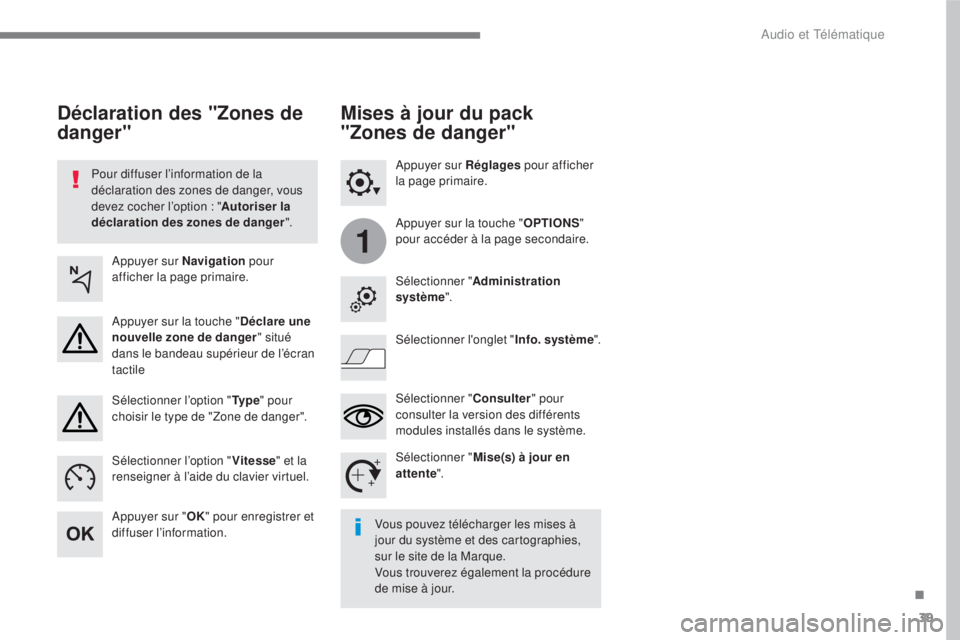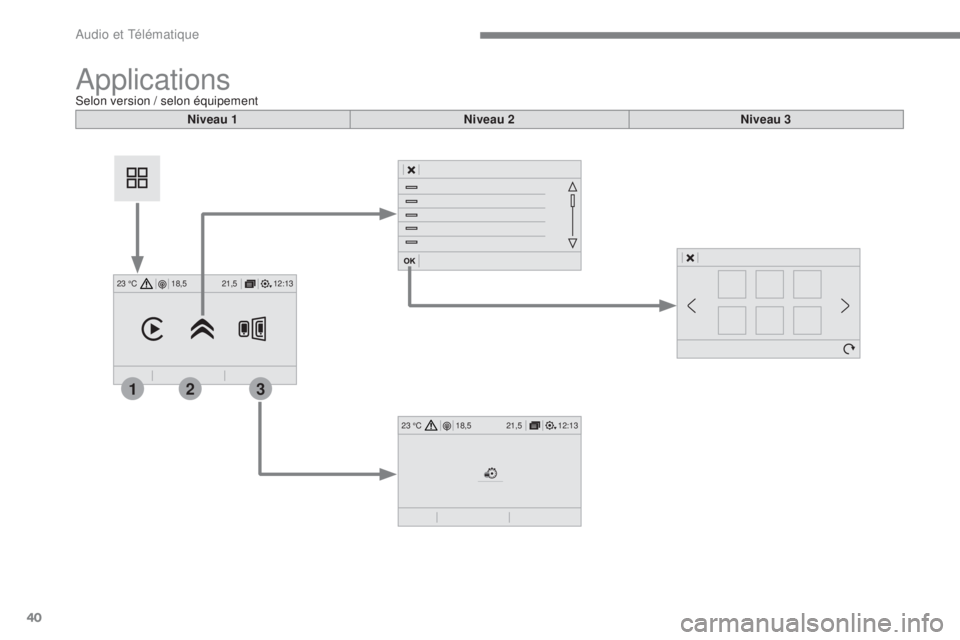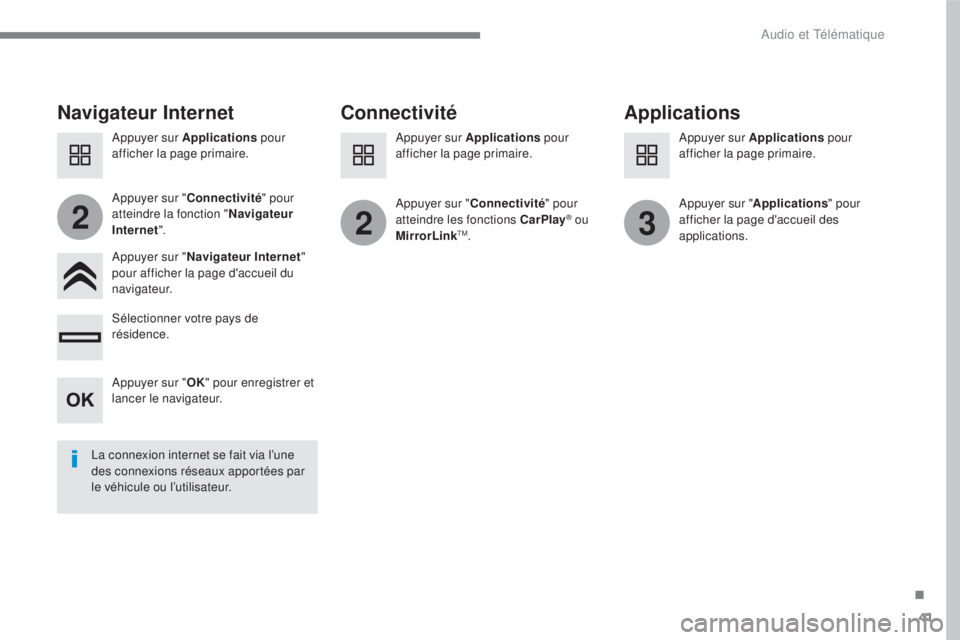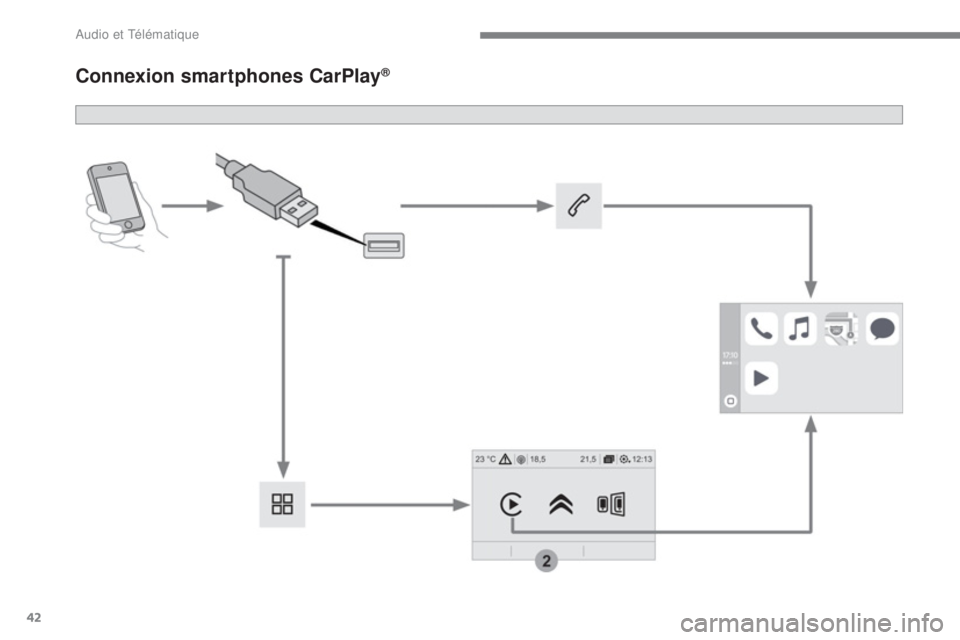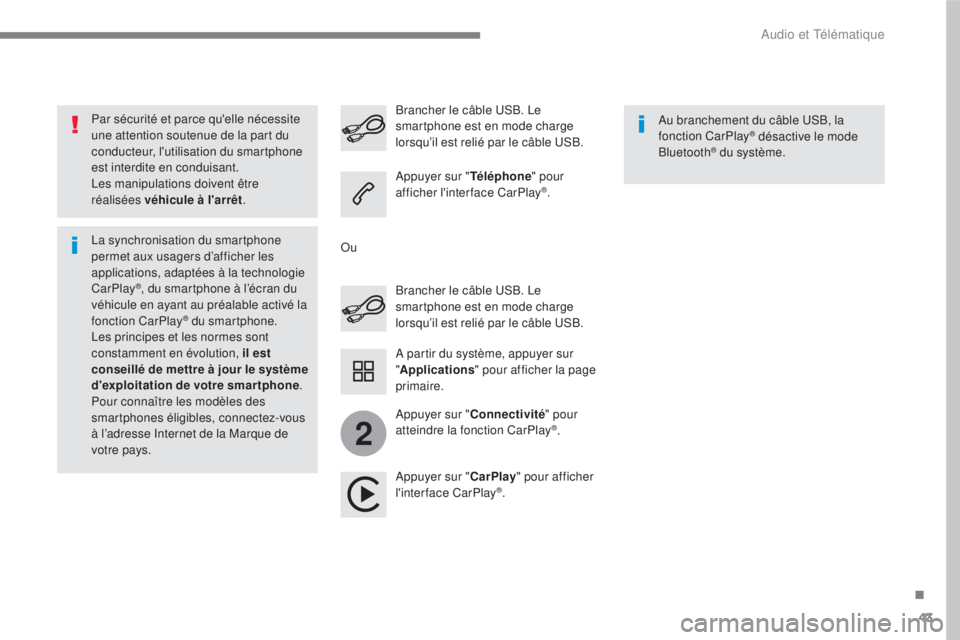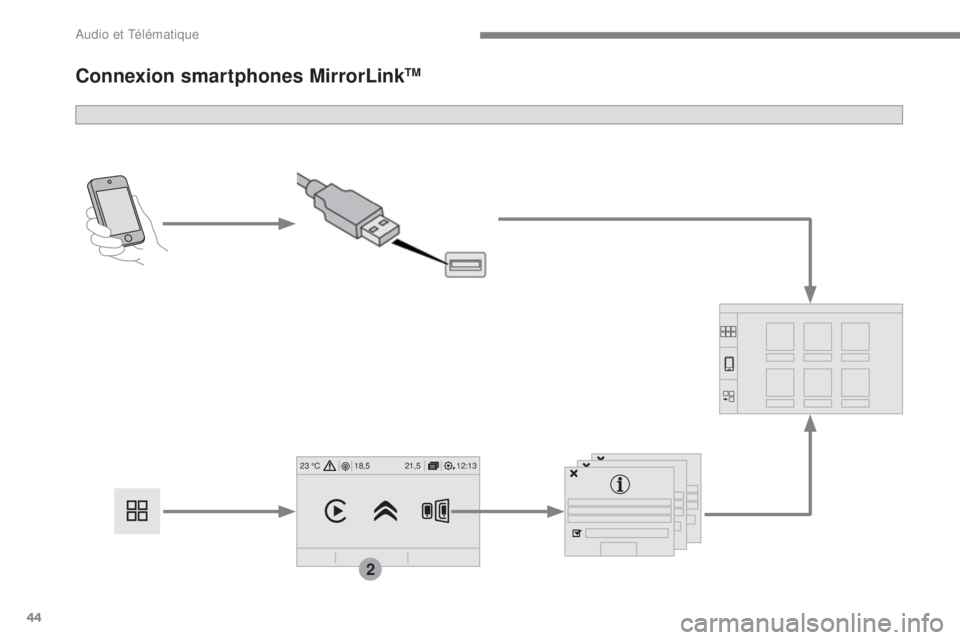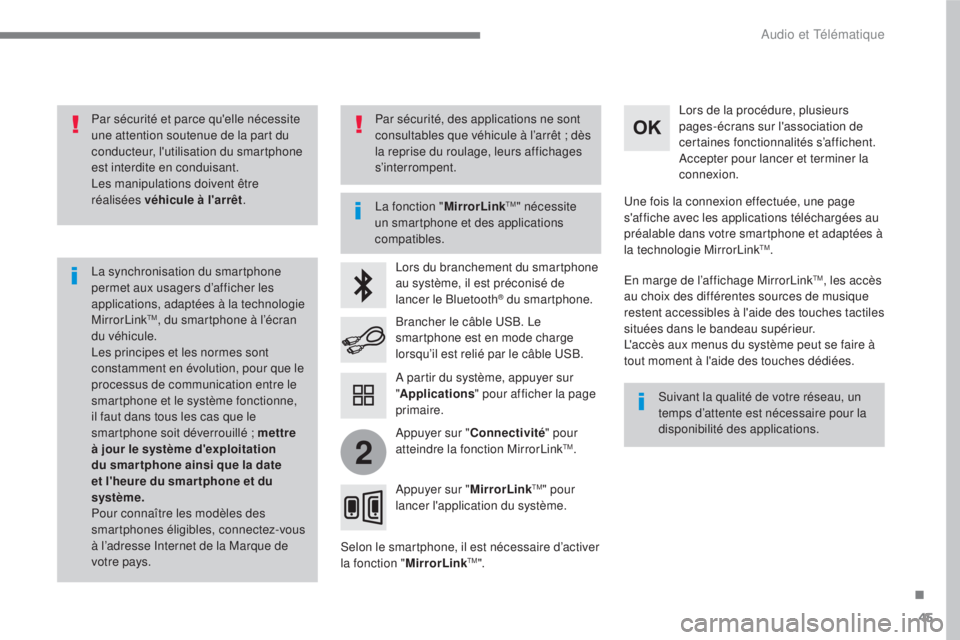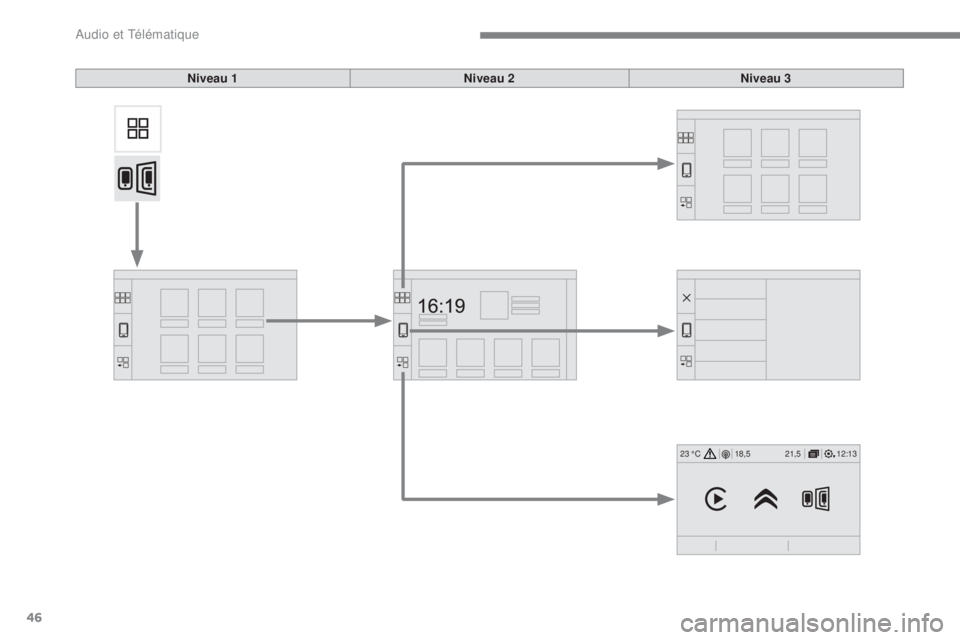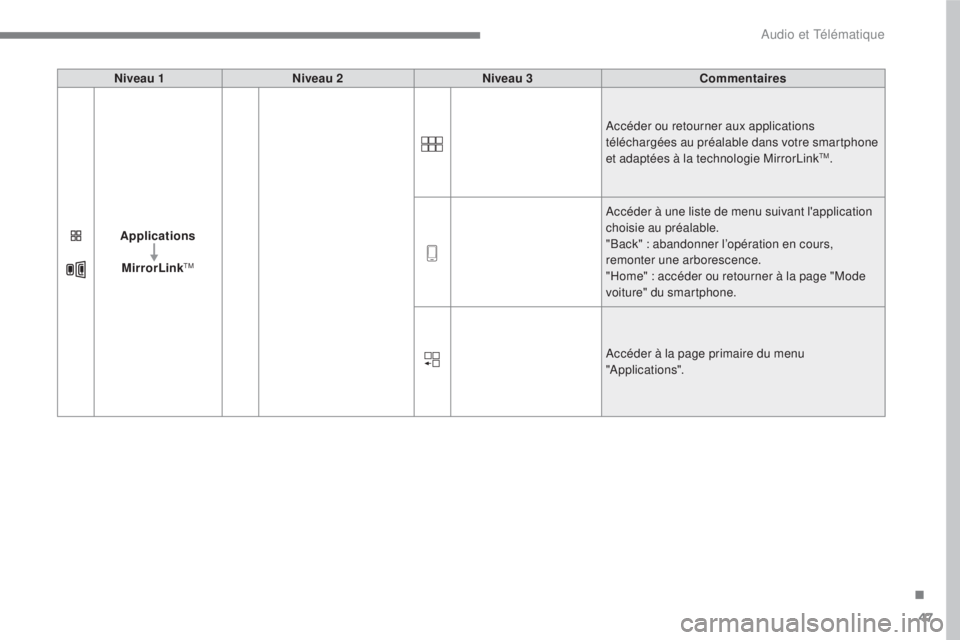CITROEN C3 2017 Notices Demploi (in French)
Manufacturer: CITROEN, Model Year: 2017,
Model line: C3,
Model: CITROEN C3 2017
Pages: 629, PDF Size: 11.44 MB
CITROEN C3 2017 Notices Demploi (in French)
C3 2017
CITROEN
CITROEN
https://www.carmanualsonline.info/img/9/43555/w960_43555-0.png
CITROEN C3 2017 Notices Demploi (in French)
Trending: radio, change time, airbag off, alarm, maintenance, bluetooth, suspension
Page 491 of 629
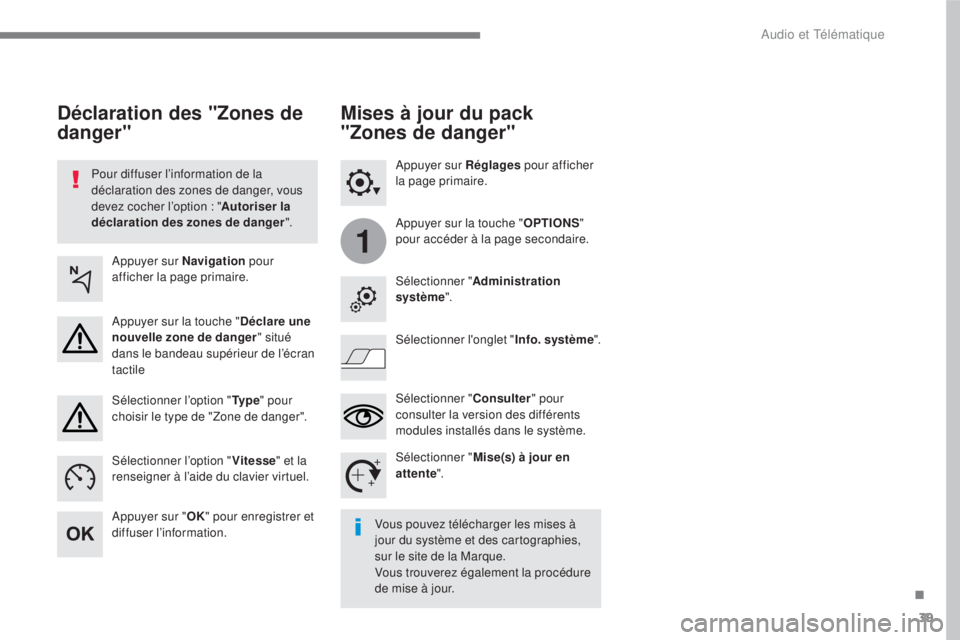
39
.
1
Audio et Télématique
Pour diffuser l’information de la
déclaration des zones de danger, vous
devez cocher l’option : " Autoriser la
déclaration des zones de danger ".
Déclaration des "Zones de
danger"
Appuyer sur Navigation pour
afficher la page primaire.
Appuyer sur la touche " Déclare une
nouvelle zone de danger
" situé
dans le bandeau supérieur de l’écran
tactile
Sélectionner l’option " Ty p e " pour
choisir le type de "Zone de danger".
Sélectionner l’option " Vitesse
" et la
renseigner à l’aide du clavier virtuel.
Appuyer sur " OK " pour enregistrer et
diffuser l’information.
Vous pouvez télécharger les mises à
jour du système et des cartographies,
sur le site de la Marque.
Vous trouverez également la procédure
de mise à jour.
Mises à jour du pack
"Zones de danger"
Appuyer sur
Réglages pour afficher
la page primaire.
Appuyer sur la touche " OPTIONS "
pour accéder à la page secondaire.
Sélectionner " Administration
système
".
Sélectionner " Consulter " pour
consulter la version des différents
modules installés dans le système.
Sélectionner " Mise(s) à jour en
attente
".
Sélectionner l'onglet "
Info. système
".
Page 492 of 629
40
12:13
18,5 21,5
23 °C
321
12:13
18,5 21,5
23 °C
Audio et Télématique
Applications
Selon version / selon équipement
Niveau 1
Niveau 2
Niveau 3
Page 493 of 629
41
.
223
Audio et Télématique
Navigateur Internet
Connectivité
Applications
Appuyer sur " Navigateur Internet "
pour afficher la page d'accueil du
navigateur.
Sélectionner votre pays de
résidence. Appuyer sur "
Connectivité " pour
atteindre les fonctions CarPlay
® ou
MirrorLink TM .
Appuyer sur "
Connectivité " pour
atteindre la fonction " Navigateur
Internet
". Appuyer sur "
Applications " pour
afficher la page d'accueil des
applications.
La connexion internet se fait via l’une
des connexions réseaux apportées par
le véhicule ou l’utilisateur.
Appuyer sur
Applications pour
afficher la page primaire. Appuyer sur
Applications
pour
afficher la page primaire. Appuyer sur
Applications
pour
afficher la page primaire.
Appuyer sur " OK
" pour enregistrer et
lancer le navigateur.
Page 494 of 629
42
Audio et Télématique
Connexion smartphones CarPlay ®
Page 495 of 629
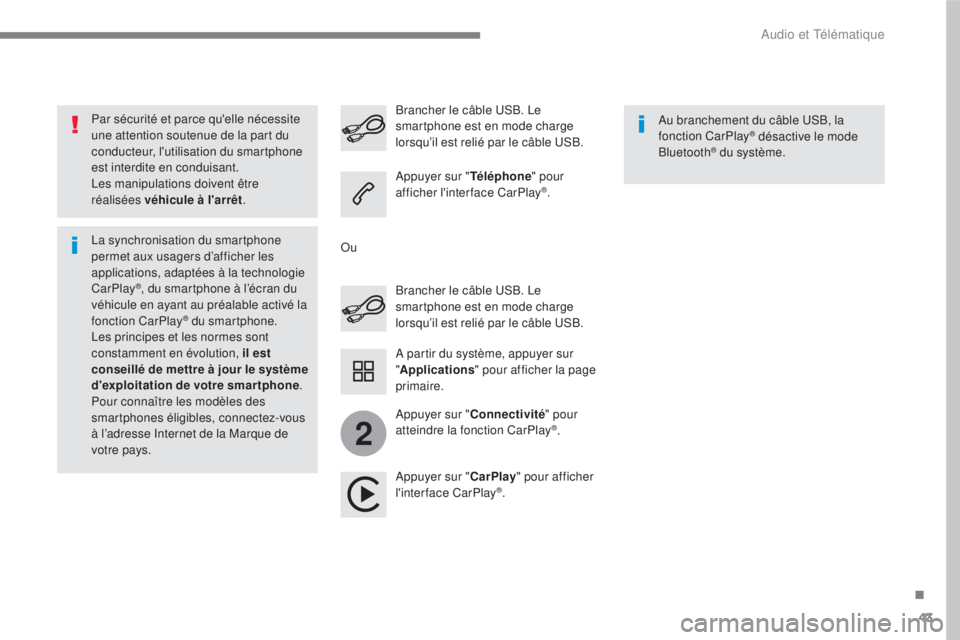
43
.
2
Audio et Télématique
Par sécurité et parce qu'elle nécessite
une attention soutenue de la part du
conducteur, l'utilisation du smartphone
est interdite en conduisant.
Les manipulations doivent être
réalisées véhicule à l'arrêt .
La synchronisation du smartphone
permet aux usagers d’afficher les
applications, adaptées à la technologie
CarPlay
® , du smartphone à l’écran du
véhicule en ayant au préalable activé la
fonction CarPlay
® du smartphone.
Les principes et les normes sont
constamment en évolution, il est
conseillé de mettre à jour le système
d'exploitation de votre smartphone .
Pour connaître les modèles des
smartphones éligibles, connectez-vous
à l’adresse Internet de la Marque de
votre pays. Brancher le câble USB. Le
smartphone est en mode charge
lorsqu’il est relié par le câble USB.
Brancher le câble USB. Le
smartphone est en mode charge
lorsqu’il est relié par le câble USB.
Appuyer sur " Téléphone " pour
afficher l'interface CarPlay
® .
Appuyer sur " CarPlay " pour afficher
l'interface CarPlay
® . Au branchement du câble USB, la
fonction CarPlay
® désactive le mode
Bluetooth ® du système.
A partir du système, appuyer sur
" Applications " pour afficher la page
primaire.
Ou
Appuyer sur " Connectivité " pour
atteindre la fonction CarPlay
® .
Page 496 of 629
44
12:13
18,5 21,5
23 °C
2
Audio et Télématique
Connexion smartphones MirrorLink TM
Page 497 of 629
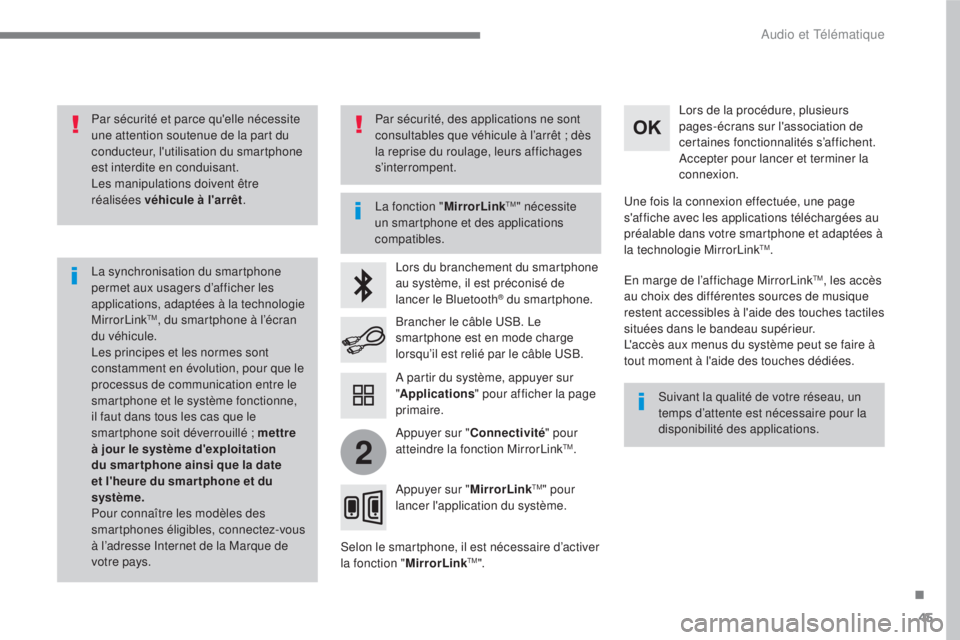
45
.
2
Audio et Télématique
Par sécurité et parce qu'elle nécessite
une attention soutenue de la part du
conducteur, l'utilisation du smartphone
est interdite en conduisant.
Les manipulations doivent être
réalisées véhicule à l'arrêt .
La synchronisation du smartphone
permet aux usagers d’afficher les
applications, adaptées à la technologie
MirrorLink
TM , du smartphone à l’écran
du véhicule.
Les principes et les normes sont
constamment en évolution, pour que le
processus de communication entre le
smartphone et le système fonctionne,
il faut dans tous les cas que le
smartphone soit déverrouillé ; mettre
à jour le système d'exploitation
du smar tphone ainsi que la date
et l'heure du smar tphone et du
système.
Pour connaître les modèles des
smartphones éligibles, connectez-vous
à l’adresse Internet de la Marque de
votre pays. La fonction "
MirrorLink
TM " nécessite
un smartphone et des applications
compatibles.
Suivant la qualité de votre réseau, un
temps d’attente est nécessaire pour la
disponibilité des applications.
Lors du branchement du smartphone
au système, il est préconisé de
lancer le Bluetooth
® du smartphone.
Selon le smartphone, il est nécessaire d’activer
la fonction " MirrorLink
TM ". Lors de la procédure, plusieurs
pages-écrans sur l'association de
certaines fonctionnalités s’affichent.
Accepter pour lancer et terminer la
connexion.
Brancher le câble USB. Le
smartphone est en mode charge
lorsqu’il est relié par le câble USB.
Appuyer sur " MirrorLink
TM " pour
lancer l'application du système. Une fois la connexion effectuée, une page
s'affiche avec les applications téléchargées au
préalable dans votre smartphone et adaptées à
la technologie MirrorLink
TM .
En marge de l’affichage MirrorLink
TM , les accès
au choix des différentes sources de musique
restent accessibles à l'aide des touches tactiles
situées dans le bandeau supérieur.
L'accès aux menus du système peut se faire à
tout moment à l'aide des touches dédiées.
A partir du système, appuyer sur
" Applications " pour afficher la page
primaire.
Par sécurité, des applications ne sont
consultables que véhicule à l’arrêt ; dès
la reprise du roulage, leurs affichages
s’interrompent.
Appuyer sur " Connectivité " pour
atteindre la fonction MirrorLink
TM .
Page 498 of 629
46
12:13
18,5 21,5
23 °C
Audio et Télématique
Niveau 1
Niveau 2
Niveau 3
Page 499 of 629
47
.
Audio et Télématique
Niveau 1
Niveau 2
Niveau 3
Commentaires
Applications
MirrorLink
TM
Accéder ou retourner aux applications
téléchargées au préalable dans votre smartphone
et adaptées à la technologie MirrorLink
TM .
Accéder à une liste de menu suivant l'application
choisie au préalable.
"Back" : abandonner l’opération en cours,
remonter une arborescence.
"Home" : accéder ou retourner à la page "Mode
voiture" du smartphone.
Accéder à la page primaire du menu
"Applications".
Page 500 of 629
48
12:13
18,5 21,5
23 °C
3
321
465
Audio et Télématique
Selon équipement
Niveau 2
Niveau 3
Trending: suspension, jack points, USB, spare tire, audio, CD changer, airbag off